Explore Wide Range of
Esports Markets
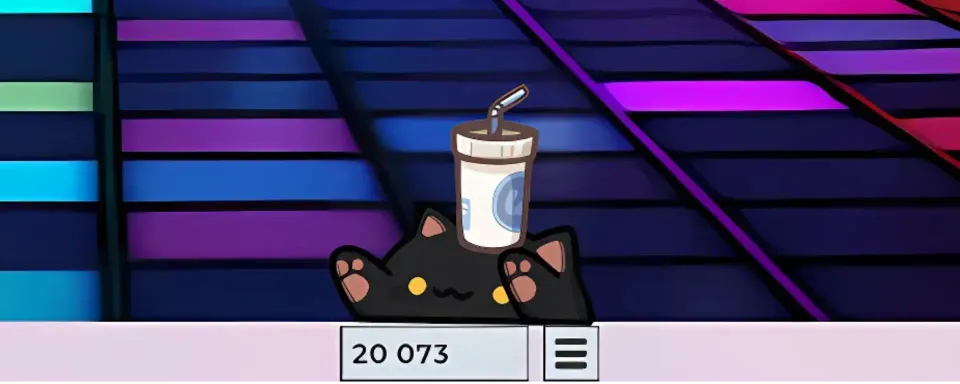
Bongo Cat, 인기 있는 Steam 데스크톱 펫 게임은 개인의 플레이 스타일에 맞출 수 있는 다양한 설정을 제공합니다.
이 게임은 귀여운 Bongo Cat이 화면에 나타나 클릭이나 키 입력에 맞춰 두드리는 모습을 보여줍니다. 데스크톱에서 놀고 있는 동안, 일반 모자부터 희귀한 화장품까지 다양한 아이템을 랜덤으로 수집할 수 있습니다. 간단한 인터페이스에도 불구하고, Bongo Cat은 여러 기능을 조정할 수 있는 놀랍도록 유용한 설정 메뉴를 제공합니다. 예를 들어, 고양이의 방향을 바꾸거나 PC 시작 시 자동으로 앱이 실행되도록 설정할 수 있습니다.
특히 유용한 기능 중 하나는 게이밍 모드입니다. 이 가이드에서는 게이밍 모드가 어떻게 작동하는지, 어떻게 활성화하는지, 그리고 사용 후 어떻게 끄는지에 대해 설명합니다.
게이밍 모드를 활성화하려면, 메뉴 버튼(세 줄 아이콘)을 클릭한 다음 설정으로 이동하세요. 거기서 게이밍 모드 옵션을 찾아 체크 박스를 선택하면 됩니다. 매우 간단합니다.

게이밍 모드는 집중적인 게임 플레이 중 Bongo Cat이 방해되지 않도록 하려는 플레이어에게 완벽합니다. 활성화되면 오버레이가 고정되고 Bongo Cat과의 모든 상호작용이 비활성화되지만, 아이템 드롭 수집은 평소처럼 작동합니다.
TIP: 게이밍 모드를 켜기 전에 Bongo Cat이 원하는 위치에 있는지 확인하세요. 오버레이가 고정되면 게이밍 모드를 끌 때까지 이동할 수 없습니다.
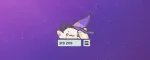
다시 Bongo Cat과 상호작용하고 싶으신가요? 게이밍 모드를 종료하는 것은 활성화하는 것만큼 간단합니다.
먼저, alt-tab을 눌러 Bongo Cat 애플리케이션이 포커스된 상태인지 확인하세요. 활성 창이 되면 키보드의 F4 키를 누릅니다. 그러면 즉시 게이밍 모드가 비활성화되어 오버레이를 이동하고 메뉴에 다시 접근할 수 있습니다.
많은 플레이어가 흔히 저지르는 실수는 Bongo Cat 창을 선택하지 않고 F4를 누르는 것입니다. 바로 작동하지 않으면 앱에 포커스가 맞춰져 있는지 다시 확인하고 다시 시도하세요.

이것이 Bongo Cat의 유용한 게이밍 모드에 대해 알아야 할 모든 것입니다! 게임을 처음 접하셨다면, 모자와 스킨을 수집하는 방법에 대한 가이드를 꼭 확인해 보세요.
댓글